Importation de données IoT dans EAM-BC avec Power Automate - Aucun codage requis
Cet article explique comment intégrer EAM pour Business Central (EAM-BC) à Azure IoT Central et permettre aux professionnels de la maintenance de suivre les données de nombreux capteurs IoT en un seul endroit.
Nous vivons à une époque où tout est lié. Téléphones, téléviseurs et tous les équipements de votre maison. Il en est de même pour les entreprises manufacturières. De nos jours, vous pouvez connecter n'importe lequel de vos équipements. Mais quels sont les avantages ? Vous pouvez suivre toutes les données critiques pour vos machines telles que les vibrations, la température, l'humanité et bien plus encore.
Pouvez-vous imaginer que votre entreprise s'arrêterait parce que vous n'avez pas répondu à un problème en temps voulu ? Pouvez-vous imaginer perdre du temps de production ou, pire encore, des commandes et des clients ?
Vous pouvez éviter de telles pertes en surveillant les données des capteurs IoT. Certains d'entre eux sont si petits que vous ne les remarquerez même pas - par exemple, certains d'entre eux ont la taille d'un paquet de Tic Tacs. Le prix de ces capteurs a chuté au cours des dernières années, ce qui permet d'élargir l'utilisation à de nombreux autres appareils. De nombreuses plateformes peuvent vous y aider. L'un d'eux est Azure IoT Central (https://azure.microsoft.com/en-us/services/iot-central/).
Installation d'un appareil IoT et connexion à Azure IoT Central en cinq minutes
Après avoir créé l'application dans Azure IoT Central, vous pouvez commencer à créer vos tableaux de bord en quelques minutes à partir des modèles fournis, ou vous pouvez créer votre application à partir de rien.
Voyons notre exemple de démonstration. Notre client, Foody Goodie est une entreprise manufacturière et a besoin de suivre la température et l'humidité dans ses deux halls de production.
Pour cela, ils ont acheté deux appareils IoT et les ont placés dans les couloirs. Les appareils sont très basiques pour cet exemple mais peuvent suivre la température, l'humidité et la pression.
Installation d'un appareil IdO
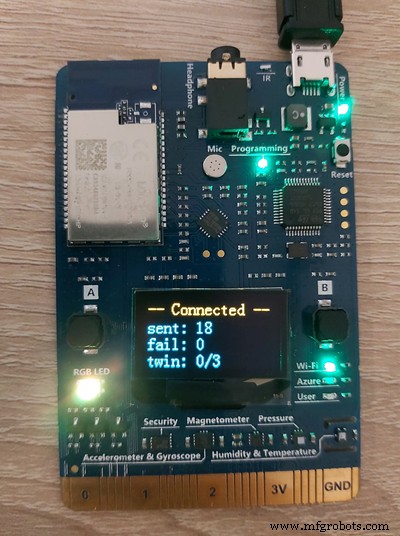
L'installation de l'appareil et sa connexion à Azure IoT Central ont pris moins de 5 minutes.
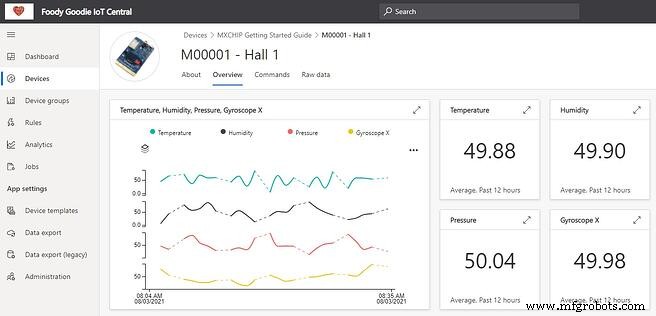
Les tableaux de bord présentent toutes les données IoT en un seul endroit
Le responsable de la maintenance affine facilement son tableau de bord à l'aide de blocs qui lui permettent de suivre les données les plus importantes de tous les appareils en un seul endroit. Il peut voir les températures et l'humidité minimales au cours du mois écoulé, ainsi que des données en temps réel pour ces facteurs.
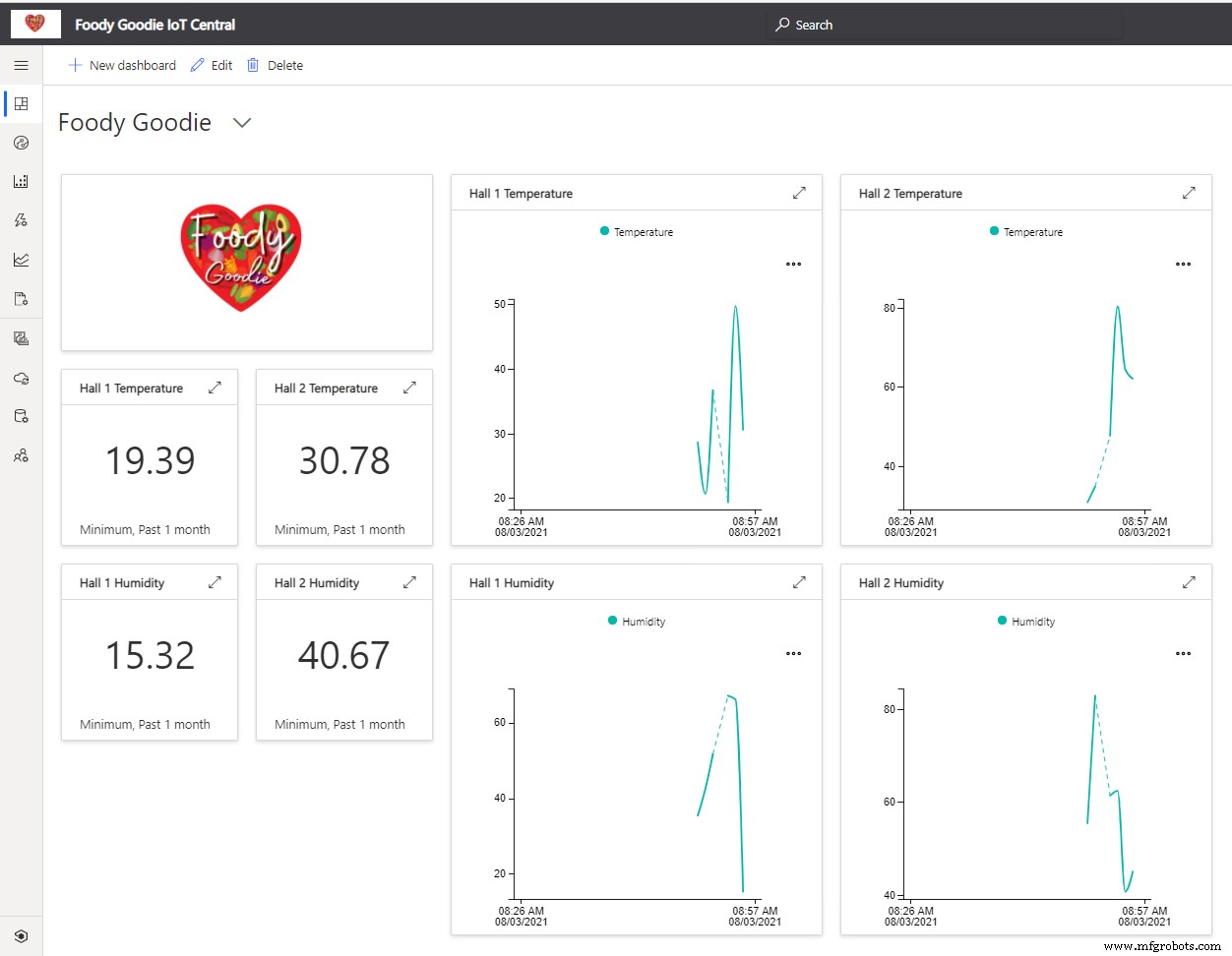
Utilisez les données des capteurs IoT pour augmenter les ordres de travail
Les données brutes des capteurs IoT sont importantes mais imaginez si votre système de maintenance peut "lire ces données" et si besoin programmer le travail qui doit être fait par les techniciens. Pour cela, le responsable de la maintenance a créé une nouvelle règle dans Azure IoT Central selon laquelle si la température moyenne des 5 dernières minutes est inférieure à 70 F, envoyer un e-mail.
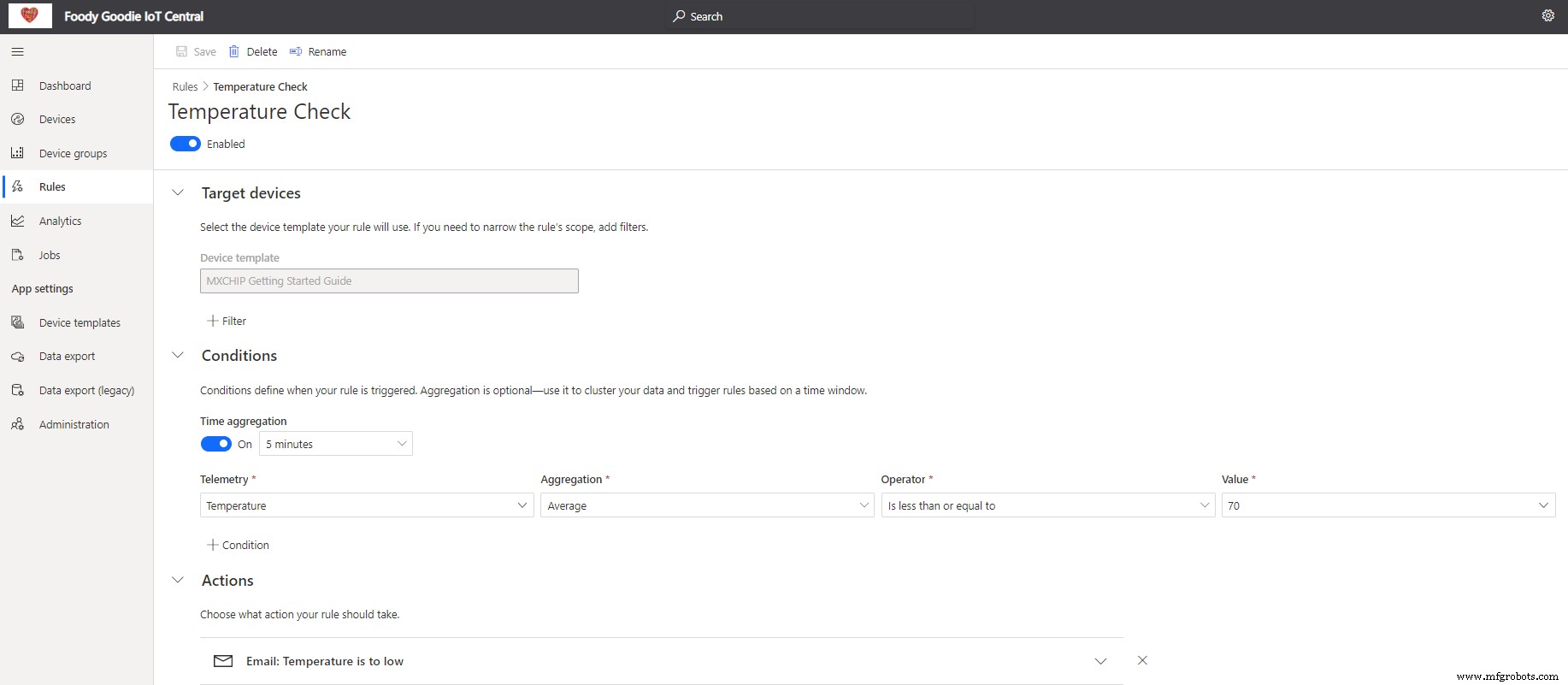
Ensuite, le responsable est toujours informé que la température est trop basse. Mais dans la démo, l'entreprise souhaite également créer automatiquement le bon de travail pour les techniciens.
Foody Goodie utilise Dynamics 365 Business Central comme système ERP (https://dynamics.microsoft.com/en-gb/business-central) avec un module complémentaire de maintenance Dynaway EAM (https://www.dynaway.com/eam -avant JC). Dans le système, ils ont défini les mêmes appareils que dans Azure IoT Central.
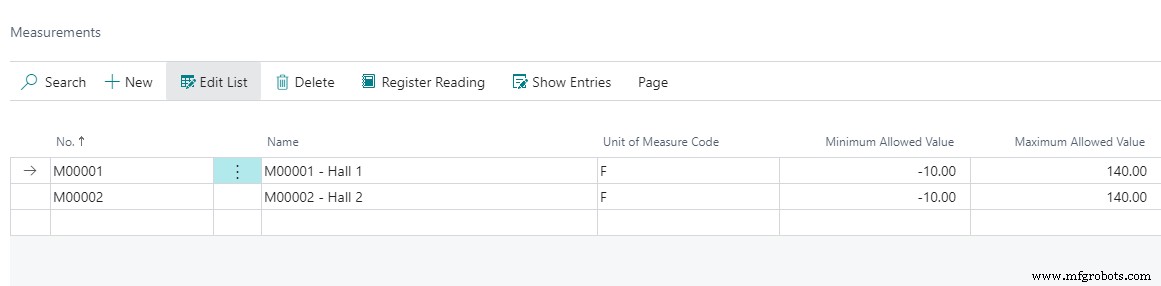
Les données IoT déclenchent le plan d'ordre de travail dans EAM-BC
Le responsable a également créé le plan d'ordre de travail qui indique au système de déclencher l'ordre de travail chaque fois que la température dans le hall 1 descendra en dessous de 70 F. Il a également estimé que ce travail prendra 30 minutes au technicien.
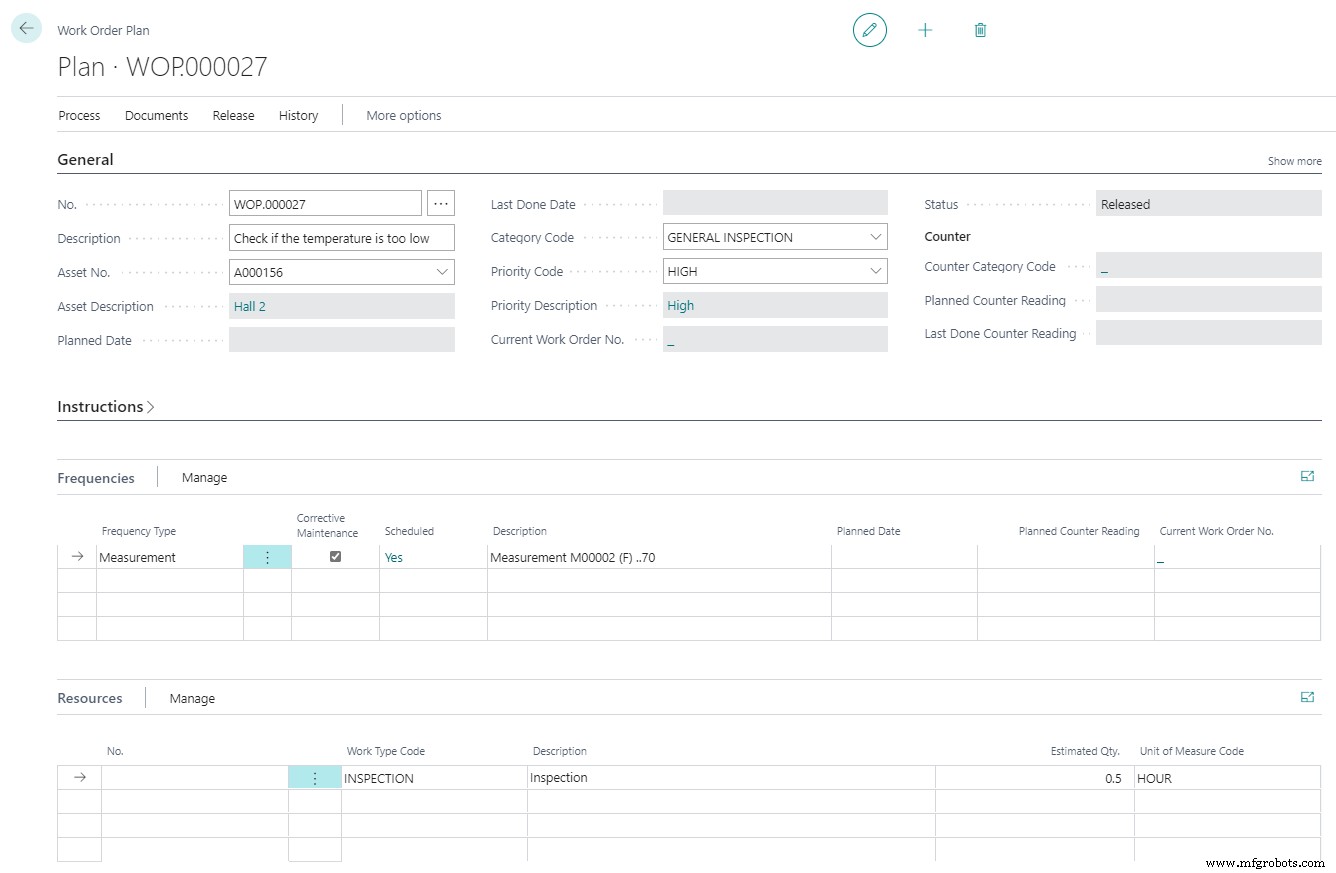
Importation de données en 3 étapes avec Power Automate
Pour importer les données dans le système, la société devait utiliser Power Automate. Power Automate est un outil Microsoft qui permet la création de flux automatisés sans développement. En seulement 3 étapes, l'administrateur système a pu importer des données dans Business Central à partir d'Azure IoT Central.
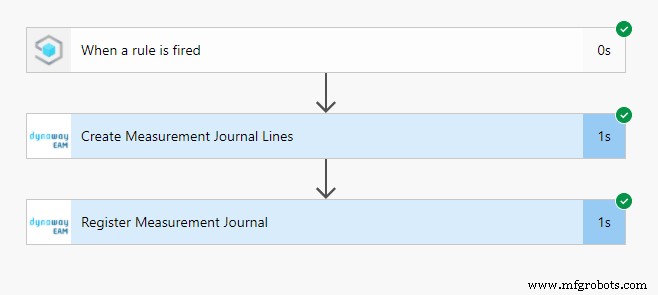
Les données sont automatiquement importées dans le système de maintenance. Les données contiennent le numéro de l'appareil d'Azure IoT Central, l'heure à laquelle la mesure a été enregistrée, ainsi que la valeur qui a été envoyée.

Lors de la planification, le responsable constate qu'il y a du travail supplémentaire basé sur les mesures de l'appareil IoT. Les ordres de travail peuvent être déclenchés automatiquement ou le responsable peut les examiner avant de créer des ordres de travail.
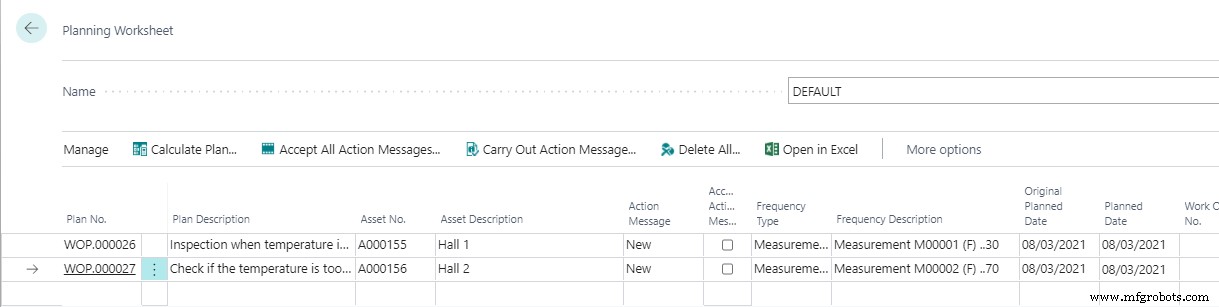
Le technicien voit l'ordre de travail déclenché
Après la planification, le technicien peut sélectionner le bon de travail et commencer à vérifier pourquoi la température dans le hall principal a chuté.
Importer des données IoT dans Business Central – Étape par étape
Etape par étape pour importer des données IoT dans Business Central et déclencher des bons de travail basés sur les données du capteur IoT :
- Installez Dynaway EAM dans votre Dynamics 365 Business Central
- Créer dans l'application Azure Portal IoT Central
- Créer un modèle d'appareil dans Azure IoT Central
- Configurer et connecter l'appareil IoT à Azure IoT Central
- Créer une mesure dans Business Central
- Configurer la règle qui déclenchera l'envoi de données depuis Azure IoT Central
- Créer un plan d'ordre de travail basé sur des mesures dans Business Central
- Créez Power Automate qui sera déclenché par Azure IoT Central – Lorsqu'une règle est déclenchée. Ajoutez-y deux actions Créer une ligne de journal de mesure et Enregistrer une ligne de journal de mesure. Vérifiez la spécification de l'API sur https://help.dynaway.com/eam-bc/api/beta/

Entretien et réparation d'équipement
- Que dois-je faire avec les données ? !
- Commencer à travailler avec l'IoT
- Lutter contre les inondations dans les zones urbaines avec des solutions de réseau IoT
- Accélérer la transformation numérique avec les données IoT, grâce à Cisco et IBM
- Le potentiel d'intégration de données visuelles avec l'IoT
- Les secrets d'une infrastructure IoT avec une ville intelligente
- Comment l'IoT peut aider avec le Big Data HVAC :Partie 2
- IoT World :A Day in the Life With Vertica
- Comment rendre l'IOT réel avec Tech Data et IBM Part 2



